要怎么才可以让win10更改屏幕分辨率,其实刚装win10系统是很容易出现分辨率不正确的问题,那么如何更改屏幕分辨率,解决这个问题呢?下面小编就交大家怎么改电脑分辨率.
现在 , 不少用户都给自己的电脑安装上了windows10系统 , 不过很多用户在使用新系统的时候 , 都不懂得该如何去更改屏幕的分辨率 。 接下来 , 小编就向大家分享Windows10系统下设置屏幕分辨率的方法 。
1、“win+i”打开设置 , 然后点击系统 。
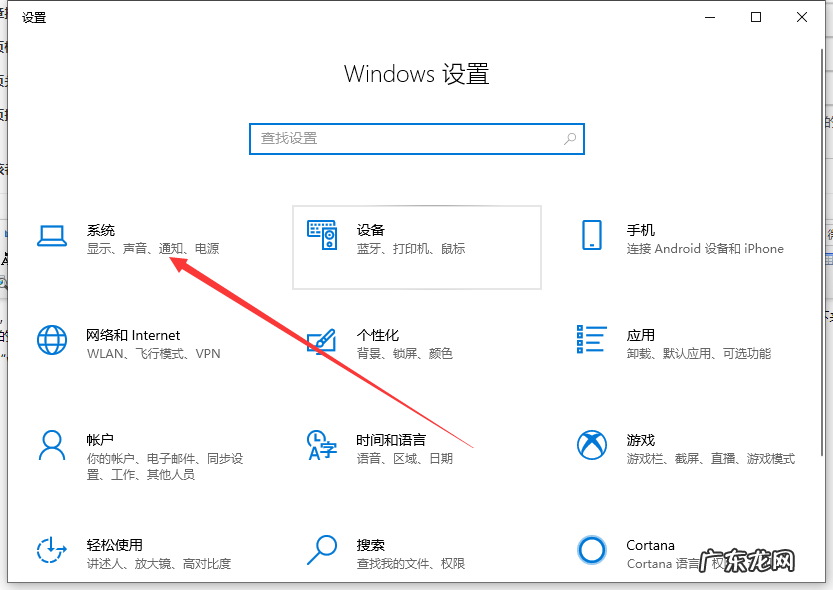
文章插图
2、【系统】的窗口 , 选择”显示“这一项 , 然后再点击右边的显示分辨率 。
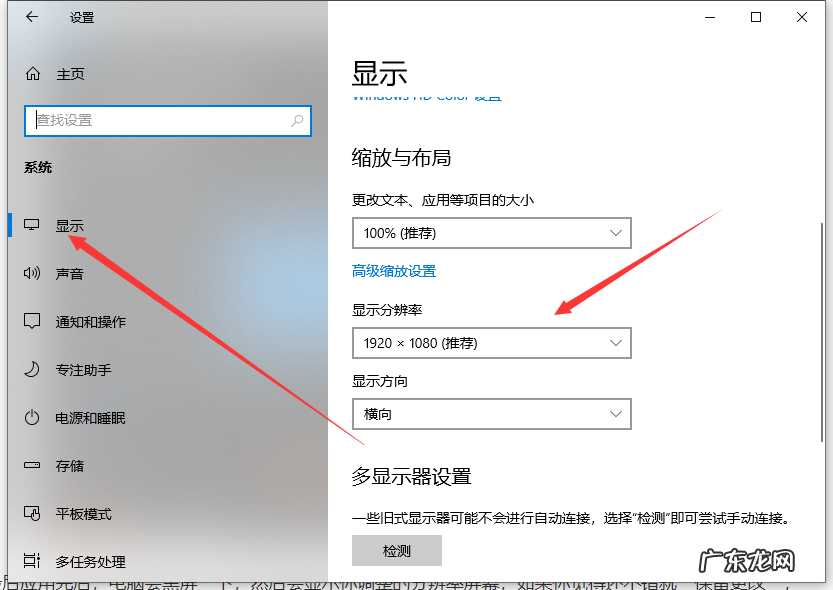
文章插图
3、然后选择我们想要调的分辨率 。 最后点击保存更改即可 。
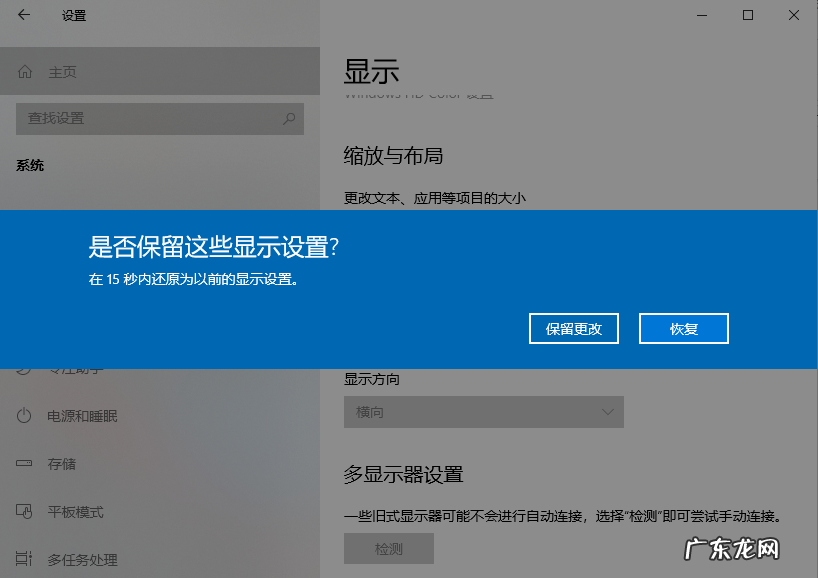
文章插图
【win7分辨率调高了黑屏 windows10系统怎么改电脑分辨率的详细步骤】以上就是windows10系统怎么改电脑分辨率的详细操作啦 , 希望能帮助到大家 。
- win7怎么升级win10系统 电脑知识之怎么升级win10系统详细介绍
- u盘装win7系统教程图解 u盘重装win10系统步骤图文详解
- 大白菜u盘重装win7方法 教你自己用u盘怎样装系统
- u盘系统重装win7 详细教大家u盘怎么装系统
- 电脑win7升win10 电脑win10系统升级好还是不升级好
- win7升级win10教程 手把手教你win7怎样升级win10
- win10外接显示器调分辨率 电脑显示器分辨率怎么调的步骤教程
- win7升级win10还免费吗 win7升级win10正式版详细教程
- win7如何升级win10系统 win10怎么升级win11的步骤教程
- win10用了半年退回win7 教你如何从win10退回win7
特别声明:本站内容均来自网友提供或互联网,仅供参考,请勿用于商业和其他非法用途。如果侵犯了您的权益请与我们联系,我们将在24小时内删除。
